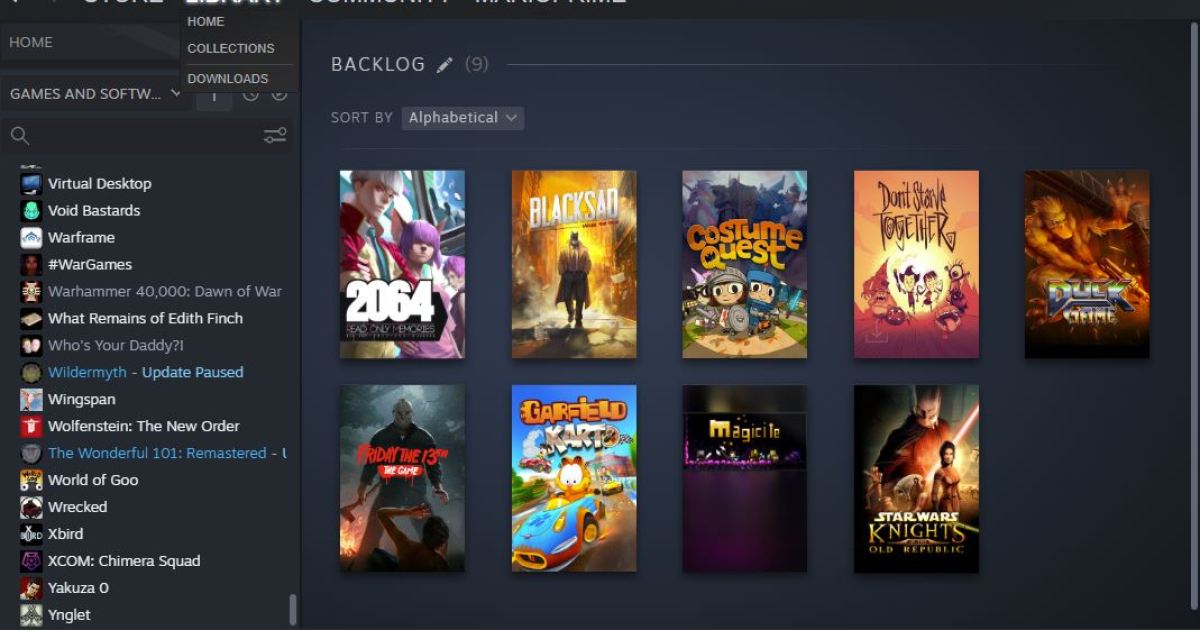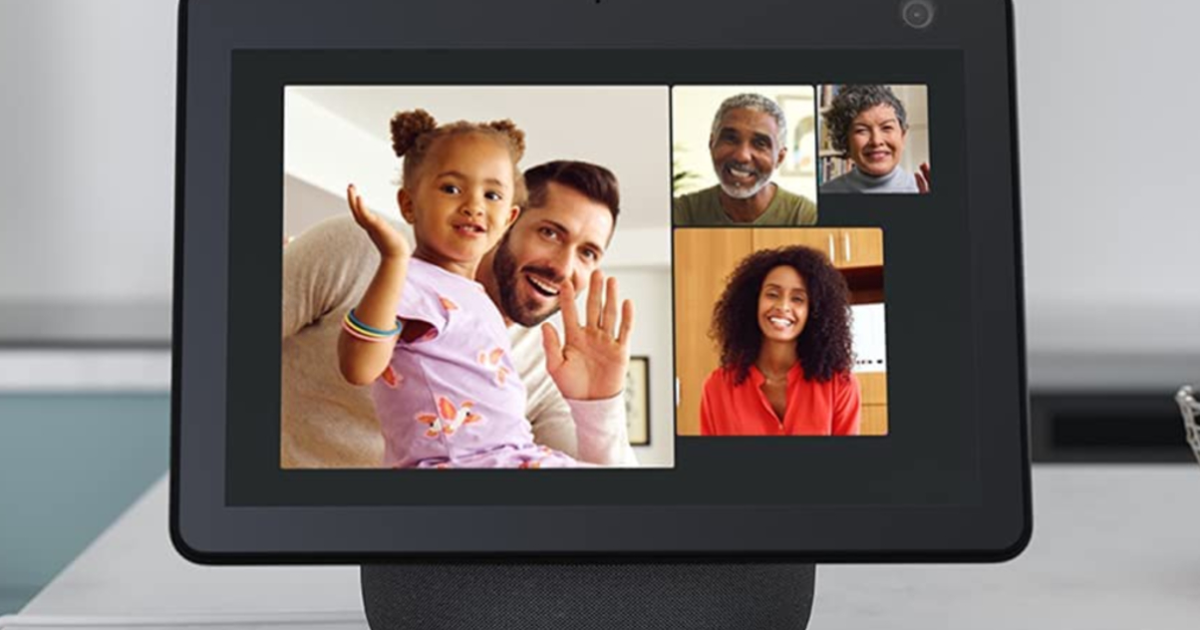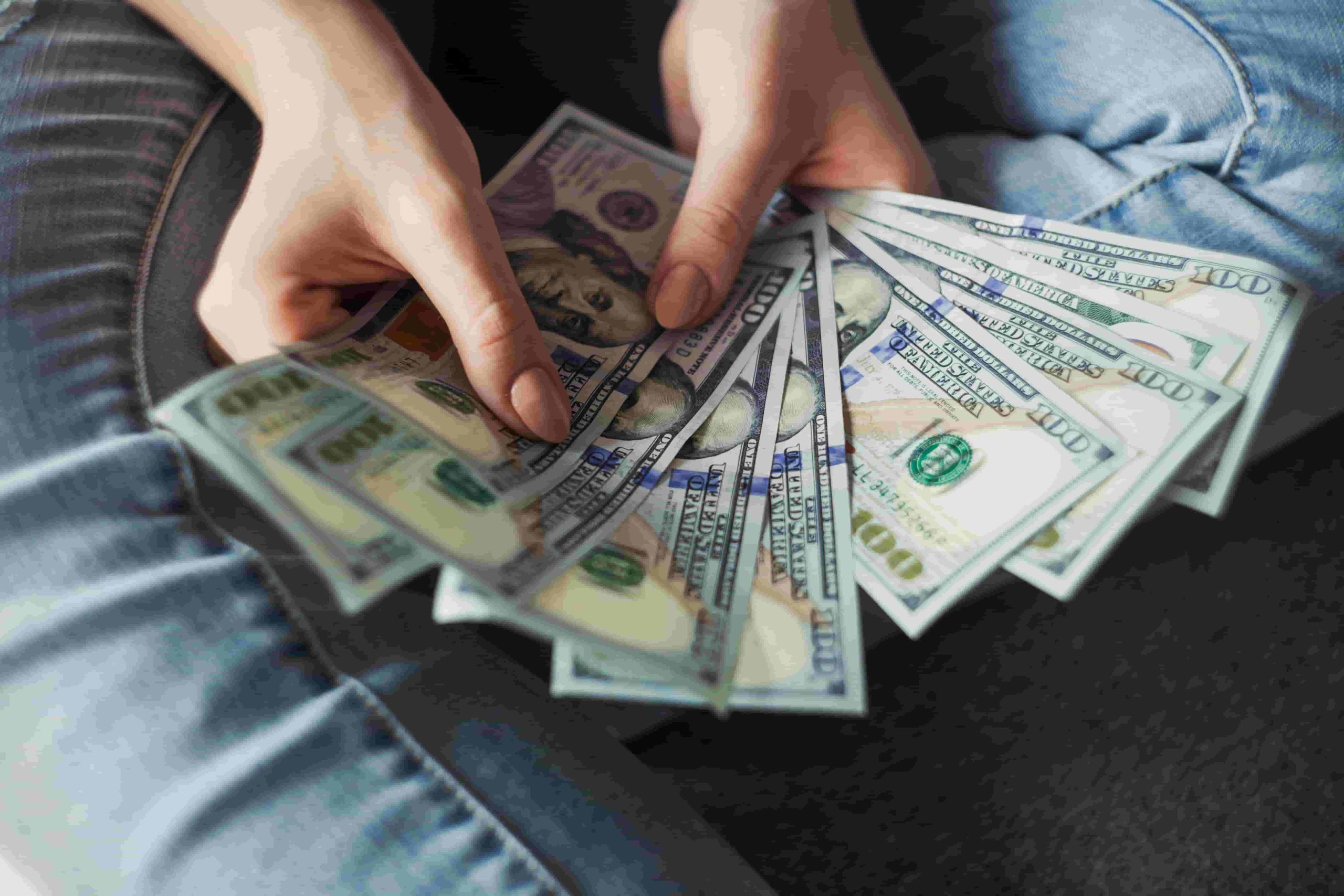Eseguire Emulatori sullo Steam Deck Guida per gli Appassionati di Retrogaming 👾🎮
Lo Steam Deck è altamente compatibile con gli emulatori - Ecco come impostarne facilmente uno per i giochi classici
“`html
Guida all’uso degli emulatori su Steam Deck | ENBLE
Sei un gamer nostalgico che vuole rivivere i giorni d’oro delle console classiche? Non cercare oltre! Lo Steam Deck, progettato da Valve, è il compagno perfetto per eseguire emulatori e vivere le emozioni dei tuoi giochi retrò preferiti. 🕹️✨ In questa guida ti mostreremo come eseguire gli emulatori su Steam Deck in pochi minuti. Quindi tuffiamoci!
Capitolo 1: Sbloccare il Potere dell’Emulazione su Steam Deck
Quando Valve ha progettato lo Steam Deck, hanno intuito che molti giocatori sarebbero stati interessati a rivivere la magia dei vecchi sistemi di gioco. Ecco perché lo hanno reso super facile scegliere ed eseguire un emulatore appena fuori dalla scatola. Quindi preparati per un viaggio indimenticabile nella memoria! 🚀
Ma prima di iniziare, un rapido disclaimer: L’emulazione si muove in una zona grigia legale, poiché i file ROM necessari per giocare ai giochi raramente sono disponibili attraverso fonti legali. Da ENBLE, non approviamo il download illegale di giochi che non possiedi, né possiamo garantire l’accuratezza e la sicurezza dei file ROM scaricati da fonti non ufficiali. Rispettate le leggi sul gioco, gente!
Capitolo 2: Come Far Accadere la Magia dell’Emulazione sul Tuo Steam Deck
Passo 1: Avvia e Passa alla Modalità Desktop
Prima di tutto, accendi il tuo Steam Deck. Una volta acceso, tieni premuto il pulsante di accensione in alto a destra del dispositivo per alcuni secondi. Comparirà un menu che ti offrirà l’opzione di passare alla Modalità Desktop. Questa modalità ti permette di liberare tutto il potenziale del tuo Steam Deck e apportare le modifiche necessarie per ospitare gli emulatori. Se è più facile navigare nella Modalità Desktop con un monitor più grande e un mouse/tastiera, non è un requisito rigoroso.
- Il $800 HP Chromebook Plus x360 14c Un Chromebook semplice per cari...
- 🕹️ Infinite Craft Come Barare e Sbloccare il Divertimento!
- Trasformare l’AI Generativo da Hype a Realtà Un Esperimento P...
Passo 2: Incontra EmuDeck, il Tuo Domatore di Emulatori
Lo Steam Deck dispone già di una miriade di emulatori che ti aspettano nell’app Discover. Tuttavia, non complichiamoci troppo. Raccomandiamo invece di utilizzare una scorciatoia chiamata EmuDeck: un programma che si occupa di tutti i dettagli di backend e semplifica il processo di installazione e configurazione degli emulatori. Un emulatore che funziona alla grande con lo Steam Deck è RetroArch, e EmuDeck si assicurerà di integrarlo in modo impeccabile. Vai su emudeck.com per scaricare l’app EmuDeck e prepararti per un’esperienza di gioco retrò fantastica!
Passo 3: Lascia che EmuDeck Facca la Sua Magia
Apri il file EmuDeck in Modalità Desktop ed esegui l’installazione. EmuDeck ti guiderà attraverso il processo di configurazione con un wizard facile da usare. Assicurati di seguire attentamente le istruzioni. A un certo punto, ti verrà chiesto di eseguire lo Steam ROM Manager, che EmuDeck configura in modo conveniente per te. Se non hai apportato personalizzazioni precedenti ai tuoi emulatori, sentiti libero di sovrascriverle tutte. EmuDeck è qui per semplificarti la vita!
Passo 4: Generare la Tua Libreria di Giochi Retrò
Una volta richiesto, seleziona “Anteprima” e poi scegli “Genera elenco app”. EmuDeck ora farà la sua magia, creando una libreria di giochi classici, completa di immagini e dati importanti. Questo processo potrebbe richiedere alcuni minuti, quindi rilassati mentre il tuo Steam Deck fa il suo lavoro.
Passo 5: Torna alla Modalità Gioco e Preparati a Giocare
Ora che EmuDeck ha fatto il suo lavoro, chiudi le tue app e scegli l’icona “Torna alla modalità di gioco” nell’angolo in alto a sinistra. Voilà! Nella tua Libreria Steam, dovresti vedere una nuova collezione di Emulazione pronta a portarti ai giorni gloriosi del gioco retrò. Cerca l’app EmulationStation: è il tuo pass per un’esperienza di gioco incredibile!
Passo 6: Personalizzazione e Altro Divertimento
“““html
Se sei incerto su come gestire i file ROM o desideri perfezionare la tua esperienza, non esitare ad aprire di nuovo il Gestore ROM di Steam. Questo pratico strumento ti consente di controllare le configurazioni, garantire la compatibilità e regolare varie impostazioni. EmuDeck ha già fatto il grosso del lavoro per te, ma le opzioni di personalizzazione sono sempre disponibili per coloro che bramano la perfezione.
Passaggio 7: Sfruttare la Potenza della Tua Scheda SD
Progetti di conservare i tuoi ROM su una scheda SD separata per una catalogazione facile? Mossa intelligente! Assicurati di procurarti una scheda SD, configurarla per il tuo Steam Deck e etichettarla correttamente in modo da sapere quali gemme ti stanno aspettando all’interno. Le schede SD che utilizzano filesystem Ext4 o Btrfs sono compatibili con EmuDeck. Assicurati che la scheda SD sia installata e pronta all’uso prima di immergerti nel mondo dell’emulazione.
Passaggio 8: Lavorare per la Perfezione
Se il tuo Steam Deck o controller esterno non sembrano essere proprio corretti o non sono mappati correttamente secondo i tuoi ricordi nostalgici, non temere! Puoi sempre fare delle modifiche. Ad esempio, RetroArch offre una sezione Controlli nelle sue impostazioni, che ti permette di riassegnare i pulsanti e salvare le configurazioni per ogni gioco. Un po’ di lavoro di precisione può fare miracoli nel migliorare la tua esperienza di gioco.
Capitolo 3: Oltre lo Steam Deck: Altri Modi per Gustare la Beatitudine del Gioco Retrò
Congratulazioni! Seguendo questi passaggi, hai trasformato con successo il tuo Steam Deck in una potenza del gioco retrò. Ora, perché fermarsi qui? Porta i tuoi giochi preferiti sul grande schermo e concediti un po’ di paradiso del gioco sul divano. Collega il tuo Steam Deck alla TV e goditi un setup di gioco veramente coinvolgente. In alternativa, passa alla Modalità Desktop per sbloccare ancor più controllo fine sul tuo’esperienza di gioco. Le possibilità sono infinite!
Q&A – Risposte alle Tue Domande Brucianti
Q1: L’emulazione di giochi su Steam Deck è legale?
A1: L’emulazione di giochi può essere una zona grigia legale, poiché acquisire file ROM attraverso fonti non ufficiali è spesso contro la legge. Raccomandiamo sempre di utilizzare file ROM di tua proprietà o ottenerli attraverso mezzi legali. Gioca in sicurezza e rispetta le regole!
Q2: Quali emulatori supporta lo Steam Deck?
A2: Lo Steam Deck supporta una vasta gamma di emulatori, grazie alla sua versatilità. Con EmuDeck e app come RetroArch, puoi goderti giochi da vari classici console, inclusi Nintendo, Sega, PlayStation e altri ancora. Le possibilità di nostalgia sono infinite!
Q3: Posso personalizzare le impostazioni del mio emulatore su Steam Deck?
A3: Assolutamente! EmuDeck e altri programmi emulatori offrono opzioni di personalizzazione per garantire che la tua esperienza di gioco sia esattamente come la ricordi. Dai mappings dei controlli agli aggiornamenti visivi, hai il potere di adattare le tue sessioni di gioco alla perfezione.
Esplorando il Futuro del Gioco Retrò e dell’Emulazione
Lo Steam Deck ha aperto una nuova era per gli appassionati di giochi retrò, permettendo loro di rivivere facilmente i loro ricordi di gioco preferiti. Con i progressi nella tecnologia di emulazione e la sempre crescente libreria di giochi classici, il futuro si prospetta luminoso per i giocatori retrò. Man mano che sempre più persone abbracciano la nostalgia e il fascino delle console più vecchie, possiamo aspettarci ancora più innovazione nel mondo dell’emulazione e delle esperienze di gioco retrò.
Riferimenti:
🎉 Congratulazioni per aver sbloccato l’incredibile mondo degli emulatori sul tuo Steam Deck! Ora è il momento di diffondere la parola e condividere le tue avventure di gioco nostalgiche con gli amici. Non dimenticare di seguirci sui social media per altri suggerimenti tecnologici e divertimento videoludico. Buon retrogaming a tutti! 🕹️💥💻
Nota: Le informazioni fornite in questo articolo sono solo a scopo educativo. ENBLE non promuove né incoraggia il download illegale o la distribuzione di materiali protetti da copyright.
“`